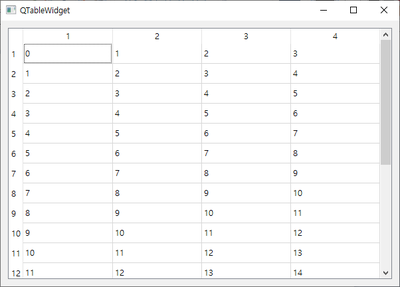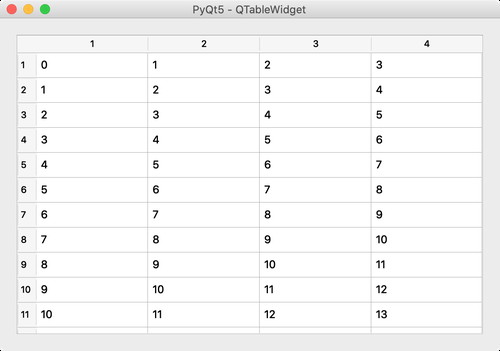
QTableWidget
QTableWidget 클래스는 테이블 형태로 항목을 배치하고 다루도록 합니다.
이 페이지에서는 PyQt5 위젯에서 테이블을 만들어 항목을 배치하고 수정하는 방법을 소개합니다
예제
## Ex 5-21. QTableWidget.
import sys
from PyQt5.QtWidgets import *
class MyApp(QWidget):
def __init__(self):
super().__init__()
self.initUI()
def initUI(self):
self.tableWidget = QTableWidget()
self.tableWidget.setRowCount(20)
self.tableWidget.setColumnCount(4)
self.tableWidget.setEditTriggers(QAbstractItemView.NoEditTriggers)
# self.tableWidget.setEditTriggers(QAbstractItemView.DoubleClicked)
# self.tableWidget.setEditTriggers(QAbstractItemView.AllEditTriggers)
self.tableWidget.horizontalHeader().setSectionResizeMode(QHeaderView.Stretch)
# self.tableWidget.horizontalHeader().setSectionResizeMode(QHeaderView.ResizeToContents)
for i in range(20):
for j in range(4):
self.tableWidget.setItem(i, j, QTableWidgetItem(str(i+j)))
layout = QVBoxLayout()
layout.addWidget(self.tableWidget)
self.setLayout(layout)
self.setWindowTitle('QTableWidget')
self.setGeometry(300, 100, 600, 400)
self.show()
if __name__ == '__main__':
app = QApplication(sys.argv)
ex = MyApp()
sys.exit(app.exec_())20개의 행과 4개의 열을 갖는 테이블 위젯이 만들어집니다.
구체적인 설명
self.tableWidget = QTableWidget()
self.tableWidget.setRowCount(20)
self.tableWidget.setColumnCount(4)QTableWidget 클래스를 사용해서 테이블 위젯을 하나 만들었습니다.
setRowCount() 메서드는 테이블의 행 (Row)의 개수를 지정합니다.
setColumnCount() 메서드는 테이블의 열 (Column)의 개수를 지정합니다.
self.tableWidget.setEditTriggers(QAbstractItemView.NoEditTriggers)
# self.tableWidget.setEditTriggers(QAbstractItemView.DoubleClicked)
# self.tableWidget.setEditTriggers(QAbstractItemView.AllEditTriggers)setEditTriggers() 메서드는 테이블의 항목을 편집 가능하도록 하는 액션을 지정합니다.
QAbstractItemView.NoEditTriggers으로 지정하면 편집을 할 수 없습니다.
QAbstractItemView.DoubleClicked으로 지정하면 칸을 더블클릭했을 때 편집이 가능합니다.
QAbstractItemView.AllEditTriggers으로 지정하면 클릭, 더블클릭 등 모든 액션에 대해 편집이 가능하도록 합니다.
self.tableWidget.horizontalHeader().setSectionResizeMode(QHeaderView.Stretch)
# self.tableWidget.horizontalHeader().setSectionResizeMode(QHeaderView.ResizeToContents)horizontalHeader()는 수평 헤더를 반환합니다.
setSectionResizeMode() 메서드는 헤더의 크기를 조절하는 방식을 지정합니다.
QHeaderView.Stretch는 헤더의 폭이 위젯의 폭에 맞춰지도록 합니다.
QHeaderView.ResizeToContents는 헤더의 폭이 항목 값의 폭에 맞춰지도록 합니다.
for i in range(20):
for j in range(4):
self.tableWidget.setItem(i, j, QTableWidgetItem(str(i+j)))setItem(row, column, value) 메서드는 테이블 항목의 값을 지정합니다.
순서대로 행과 열의 번호, 그리고 값을 입력합니다.